infokekinian.com – Hallo Sobat kekinian, kamu pengguna aplikasi Snapseed? Jika iya, ini 10 trik menggunakan aplikasi snapseed.
Salah satu aplikasi pengeditan foto yang paling banyak diunduh dan digunakan untuk iOS dan Android adalah Snapseed. Penerimaannya yang mudah dapat dikaitkan dengan kesederhanaan dan kejelasannya.
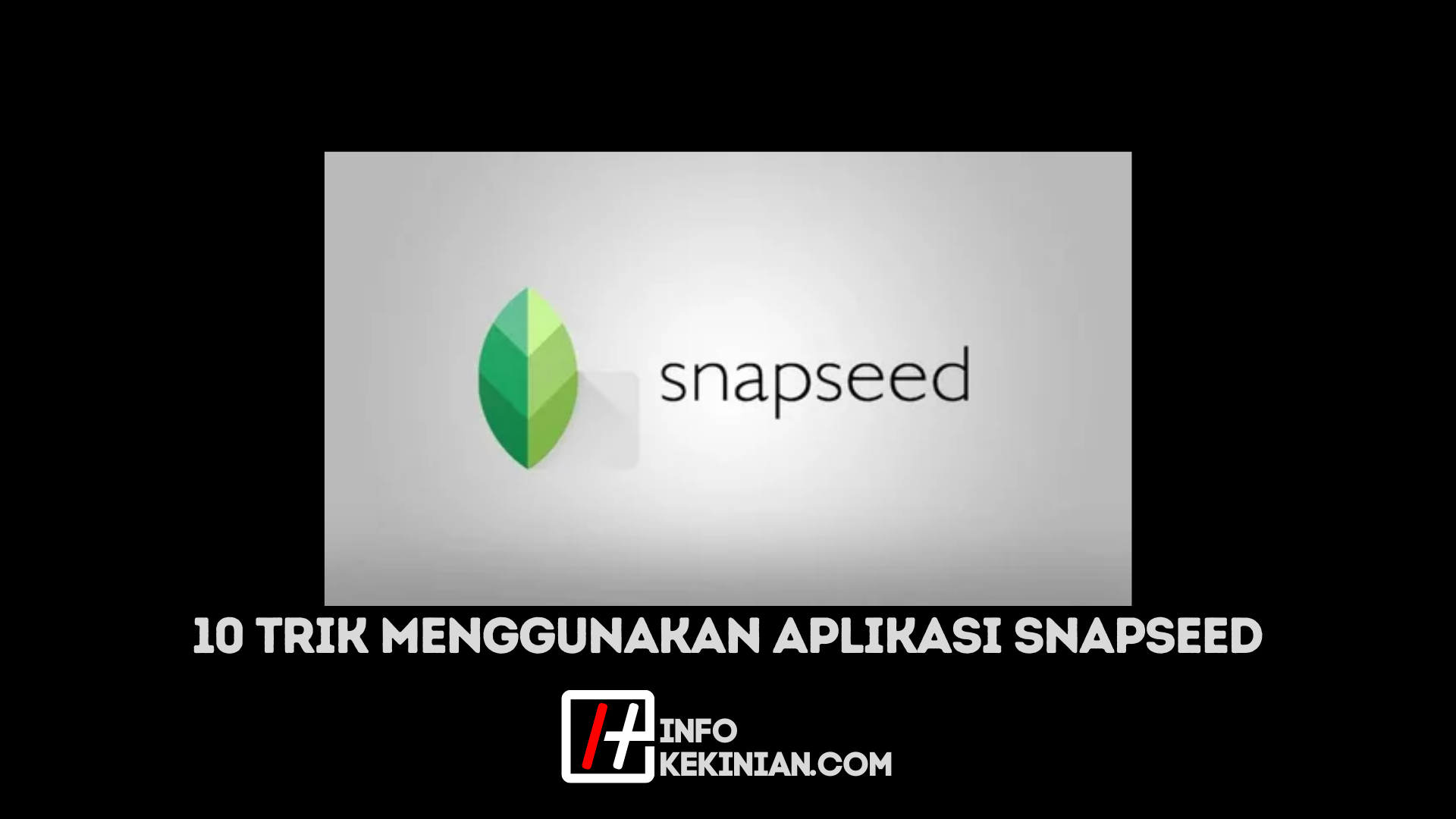
Terlepas dari kemampuan pengeditan khas seperti kecerahan, crop, dan kontras, Snapseed juga dilengkapi dengan fitur ekstra menarik seperti kuas, ambiance, dan perspektif.
Mari kita bahas beberapa fitur Snapseed terbaik dan bagaimana kamu dapat menggunakannya untuk membuat feed Instagram kamu terlihat memukau.
Cara Menggunakan Aplikasi Snapseed
Gunakan “Buka Foto” di layar utama Snapseed untuk memilih mengedit foto. Selanjutnya, pilih alat di sudut kanan bawah foto kamu dan klik “Pensil.” Ini akan membawa kamu ke layar Tool utama.
Dari sana kamu dapat memilih fungsi pengeditan dan geser jari kamu ke atas dan ke bawah atau kiri ke kanan untuk mengedit foto kamu. Cukup mudah, bukan?
Fitur – Fitur Aplikasi Snapseed
Berikut adalah fitu dan trik menggunakan aplikasi Snapseed, antara lain:
1. Fitur Brightness Aplikasi Snapseed
Menurut penelitian yang dilakukan oleh Studi Yahoo Labs terhadap 7,6 juta foto Instagram dan Flickr menemukan bahwa pengguna menyukai foto yang terekspos dengan baik, cerah, dan ceria.
Untuk mencerahkan foto kamu di Snapseed, pilih Tune Image di bawah layar Tools dan geser jari kamu ke atas dan ke bawah untuk menemukan fungsi Brightness.
Setelah kamu memilih fitur Brightness, geser jari kamu ke kanan untuk mencerahkan foto, atau ke kiri untuk menggelapkannya.
2. Fitur Saturasi Aplikasi Snapseed
Memposting gambar tidak berwarna di Instagram tidak akan menarik perhatian dan akan membuat pengguna Instagram lain tidak menyukainya.
Di sisi lain, penggunaan overtone dan saturasi yang berlebihan dapat membuat gambar tampak palsu atau terlalu diedit. Kamu dapat membuat atau merusak foto tergantung pada seberapa jenuh foto tersebut.
3. Fitur Kontras Aplikasi Snapseed
Kontras adalah teknik yang bagus untuk digunakan jika gambar kamu terlihat pudar dan kamu ingin memberi kedalaman pada warna.
Untuk meningkatkan kontras, pilih Tune Gambar di bagian bawah layar Alat dan gulirkan jari kamu ke atas atau ke bawah hingga kamu mendarat di Contrast.
Kemudian gulirkan jari kamu ke kanan untuk membuat lebih kontras, atau ke kiri untuk membuat foto kamu terlihat lebih pudar.
4. Fitur Ambiance Aplikasi Snapseed
Ambiance adalah bentuk opsi “shoot all” di Snapseed. Jika kamu tidak ingin mengutak-atik kecerahan, warna, dan kontras kamu sendiri, gunakan opsi Ambiance di bawah layar Tools.
Dengan menggeser ke kanan, fungsi Ambiance akan langsung menambahkan pop ke foto dengan mencerahkannya, menambahkan lebih banyak warna, dan menghilangkan kontras.
Dengan menggesek ke kiri, gambar akan memiliki lebih sedikit cahaya dan warna tetapi kontras lebih besar.
5. Fitur Crop Aplikasi Snapseed
Ukuran terbaik untuk postingan Instagram adalah foto vertikal dengan rasio 4:5 (1080×1350).
Foto vertikal akan selalu mengungkapkan lebih banyak detail dan ruang daripada foto horizontal atau persegi dan jauh lebih mungkin untuk menarik perhatian pengunjung.
Jika kamu mengirimkan foto horizontal atau persegi, kamu kehilangan 58% atau 48% area di atas foto vertikal 4:5.
6. Fitur Healing Aplikasi Snapseed
Salah satu fitur aplikasi Snapseed terbaik tetapi paling sulit adalah fungsi Healing. Kamu dapat menghapus orang, mobil, bangunan, dan apa pun yang tidak kamu inginkan dari foto menggunakan alat penyembuhan.
Untuk melakukannya, aktifkan fitur Penyembuhan pada alat layar, perbesar area yang ingin kamu tutupi dan cukup ketuk atau seret jari kamu ke area tersebut.
Tool Healing bisa jadi agak sulit karena Snapseed secara otomatis memilih wilayah untuk memilih penutup.
Jika kamu tidak mendapatkan tampilan yang diinginkan pada percobaan pertama, cukup lepaskan patch dan coba berbagai sudut dan zoom hingga kamu mendapatkan tampilan yang tepat.
 InfoKekinian.Com Portal Informasi Teknologi Kekinian
InfoKekinian.Com Portal Informasi Teknologi Kekinian


